- תוכלו לפתור את הבעיה בלחיצת כפתור אחת. כאשר שֶׁלְךָ הַשׁקָפָה הגדרות החשבון אינן מעודכנות ההודעה מופיעה, לחץ עליה.
- אם זה לא עובד, צא מ- חלונות 10 והיכנס באמצעות חשבון Microsoft שלך. אם אתה משתמש בסיסמה המקומית שלך או ב- PIN, ייתכן שתיתקל בבעיה דומה זו או אחרת.
- יש הרבה שינויים וטריקים שבהם אתה יכול להשתמש ב- Outlook. אם אתה רוצה לשלוט בזה באמת, בדוק את שלנו כיצד מדריכים עבור רכזת Outlook.
- כתבנו שפע מאמרים כיצד לתקן את Outlook שלך, כך שאם יש לך בעיות אחרות, סביר להניח שתמצא פיתרון בתקן את רכזת Outlook.
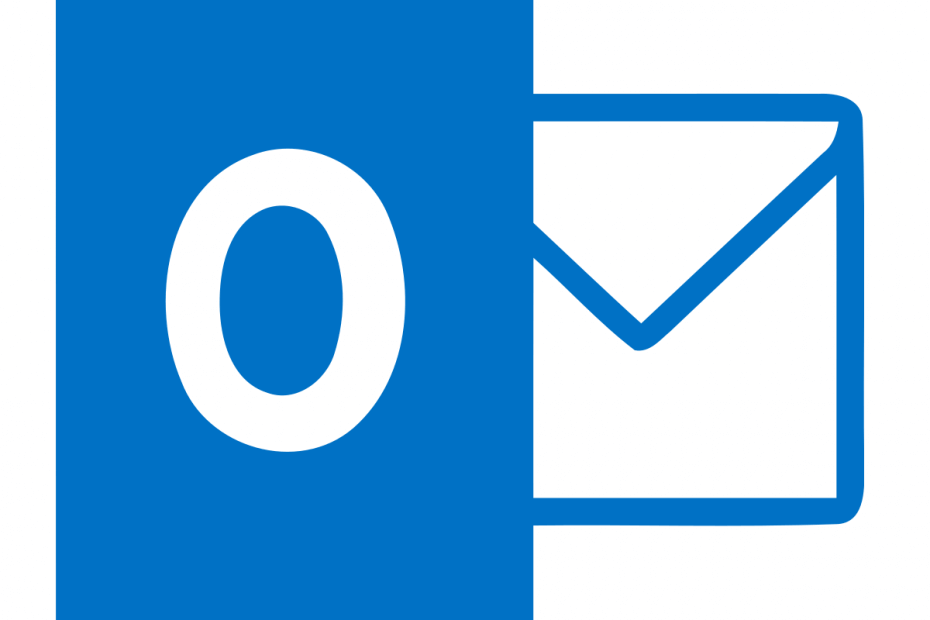
תוכנה זו תשמור על מנהלי ההתקנים שלך, ובכך תשמור עליך מפני שגיאות מחשב נפוצות ותקלות חומרה. בדוק את כל הנהגים שלך כעת בשלושה שלבים פשוטים:
- הורד את DriverFix (קובץ הורדה מאומת).
- נְקִישָׁה התחל סריקה למצוא את כל הנהגים הבעייתיים.
- נְקִישָׁה עדכן מנהלי התקנים כדי לקבל גרסאות חדשות ולהימנע מתקלות במערכת.
- DriverFix הורד על ידי 0 קוראים החודש.
משתמשים בעלי מחשבים רבים הַשׁקָפָה כשירות הדוא"ל שלהם, אך לעיתים בעיות בנושא זה יכולות להתרחש.
חלונות 10 המשתמשים מדווחים על
שֶׁלְךָ הַשׁקָפָה הגדרות החשבון אינן מעודכנות הודעה והיום אנו נראה לך כיצד לפתור את הבעיה.כיצד אוכל לתקן הגדרות חשבון Outlook שלך אינן מעודכנות שגיאה בפתרונות אלה?
- לחץ על הלחצן תקן
- התחבר באמצעות חשבון Microsoft שלך
- בדוק את הסיסמה שלך
- כבה את זמן האינטרנט
- הוסף PIN למחשב האישי שלך
- התקן את העדכונים האחרונים
- שנה את שרת סנכרון הזמן
- השבת PIN
- השבת סוגים מסוימים של התראות
- מחק את חשבון Outlook שלך והוסף אותו שוב
- מחק את תיקיית הפרופיל שלך
- לחץ על שנה הגדרות חשבון
- השתמש בפקודה לאיפוס winsock
פתרון 1 - לחץ על הלחצן תקן
לדברי המשתמשים, תוכלו לפתור את הבעיה בקלות בלחיצת כפתור אחת. כאשר הגדרות חשבון Outlook שלך אינן מעודכנות ההודעה מופיעה, לחץ עליה.
זה יפתח את אפליקציית דואר. אתה אמור לראות את אותה הודעה, אך הפעם, א תקן חשבון כפתור גם כן.
לחץ על הלחצן ו- Windows 10 ינסה לפתור את הבעיה. לאחר שעשית זאת, הבעיה צריכה להיפתר לחלוטין.
לפעמים הפתרונות המהירים והפשוטים ביותר הם הטובים ביותר, ולמרות שזה לא פיתרון מובטח, מספר משתמשים דיווחו שהוא עובד עבורם, אז כדאי לכם לנסות את זה.
אם פתרון זה נכשל, אל תהסס לנסות את הפתרון הבא.
פתרון 2 - התחבר באמצעות חשבון Microsoft שלך
אם יש לך חשבון Microsoft, הקפד להשתמש בו כדי להיכנס ל- Windows 10. אם אתה משתמש בסיסמה המקומית שלך או פִּין, אתה עלול להיתקל בבעיה דומה זו או אחרת.
כדי לתקן את הגדרות חשבון Outlook שלך אינן מעודכנות הודעה, צא מ- Windows 10 והיכנס באמצעות חשבון Microsoft שלך.
אם אתה משתמש בחשבון מקומי, תוכל להמיר אותו לחשבון Microsoft על ידי ביצוע השלבים הבאים:
- ללחוץ מקש Windows + I לפתוח את אפליקציית הגדרות.
- עבור אל חשבונות קטע ולחץ על היכנס במקום זאת באמצעות חשבון Microsoft.
- הזן את הסיסמה של חשבונך המקומי במידת הצורך ולחץ הַבָּא.
- אם יש לך חשבון Microsoft, הזן את פרטי הכניסה שלך ולחץ הַבָּא.
- יתכן שתתבקש לאמת את חשבונך. בחר את שיטת האימות מהתפריט ולחץ הַבָּא.
- אתה אמור לקבל קוד אישור. הזן את הקוד ולחץ הַבָּא.
- אם הכל בסדר, לחץ על החלף לַחְצָן.
לאחר שעשית זאת, צא מחשבונך והתחבר שוב עם חשבון מיקרוסופט ובדוק אם הבעיה נפתרה.
חלק מהמשתמשים מציעים שתוכל לפתור בעיה זו על ידי מעבר לחשבון מקומי. זה די פשוט ותוכלו לעשות זאת על ידי ביצוע השלבים הבאים:
- פתח את ה אפליקציית הגדרות ונווט אל חשבונות סָעִיף.
- לחץ על היכנס במקום זאת באמצעות חשבון מקומי.
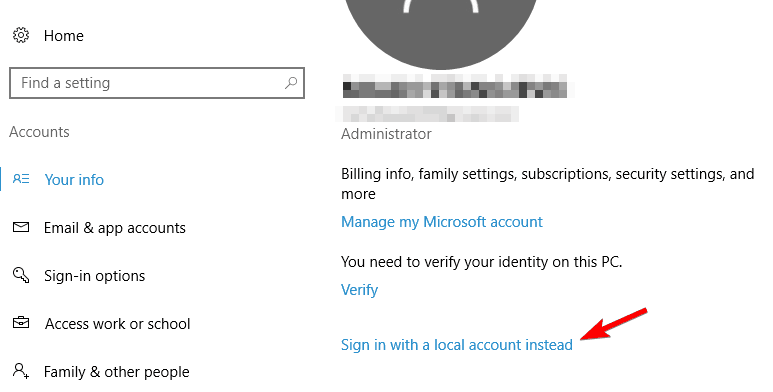
- הזן את סיסמת החשבון שלך ולחץ הַבָּא.
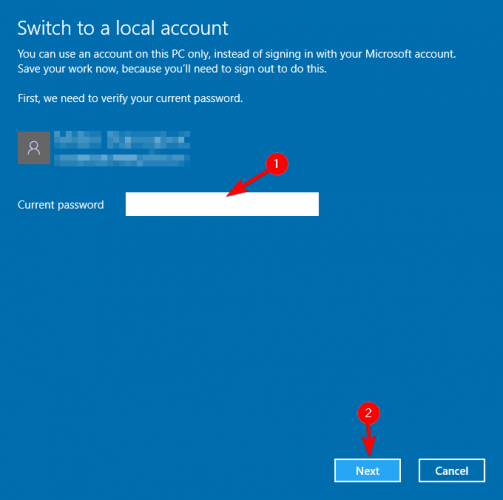
- כעת הזן את שם המשתמש הרצוי עבור חשבונך המקומי. נְקִישָׁה הַבָּא.

- אם הכל בסדר, לחץ על התנתק לחץ על כפתור והיכנס שוב עם חשבונך המקומי.
מספר משתמשים מדווחים כי תוכל לפתור בעיה זו באמצעות חשבון מקומי להסרת חשבון Outlook שלך מאפליקציית הדואר.
לאחר הסרת חשבון Outlook, הקפד להוסיף אותו שוב. כתבנו מדריך מפורט כיצד להסיר או להוסיף חשבון באפליקציית הדואר ב- פתרון 10, אז הקפד לבדוק את זה.
פתרון 3 - בדוק את הסיסמה שלך
ה הגדרות חשבון Outlook שלך אינן מעודכנות ההודעה יכולה להופיע אם שינית את סיסמת Outlook שלך לאחרונה.
אם שינית את הסיסמה שלך באופן מקוון, אפליקציית הדואר לא תשתמש בסיסמה החדשה ולא תוכל להתחבר ל- Outlook.
כדי לפתור בעיה זו, הקפד לעדכן את הסיסמה שלך באפליקציית הדואר ובדוק אם זה פותר את הבעיה.
לאחר עדכון הסיסמה שלך באפליקציית הדואר, בדוק אם הבעיה עדיין קיימת.
אם אתה משתמש בלקוח דוא"ל אחר, יהיה עליך לבדוק את הגדרות החשבון שלך ביישום זה ולהוסיף סיסמה חדשה להגדרות החשבון שלך.
פתרון 4 - כבה את זמן האינטרנט
לדברי המשתמשים, הגדרות חשבון Outlook שלך אינן מעודכנות ההודעה יכולה להופיע אם שלך שָׁעוֹן אינו נכון או אם אתה משתמש בסנכרון זמן אינטרנט.
כדי לפתור את הבעיה, עליך לכבות את סנכרון זמן האינטרנט על ידי ביצוע הפעולות הבאות:
- ללחוץ מקש Windows + X לפתוח את תפריט Win + X ולבחור לוח בקרה מרשימת האפשרויות.

- בחר תאריך ושעה מרשימת האפשרויות.
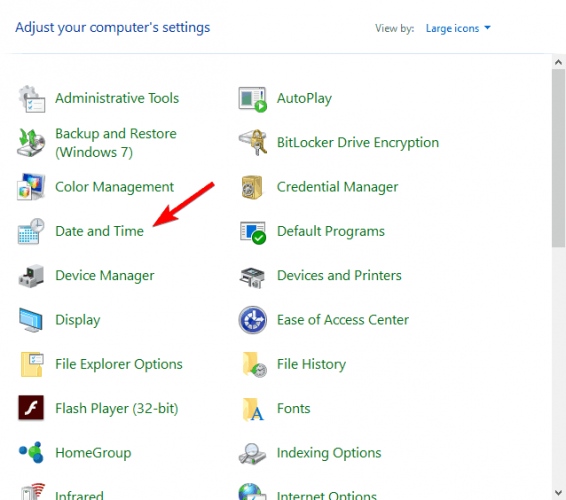
- עבור אל זמן אינטרנט לחץ על הלשונית ולחץ על שינוי הגדרות לַחְצָן.
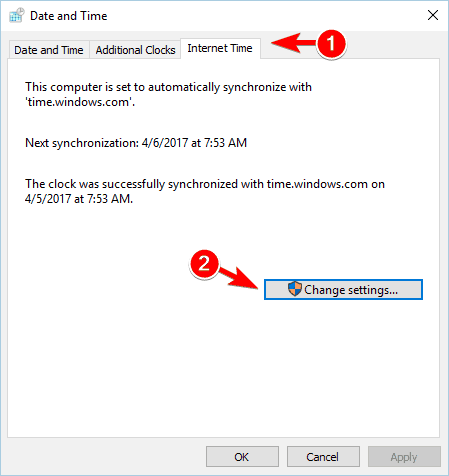
- בטל את הסימון סנכרן עם שרת זמן אינטרנט אפשרות ולחץ בסדר כדי לשמור שינויים.
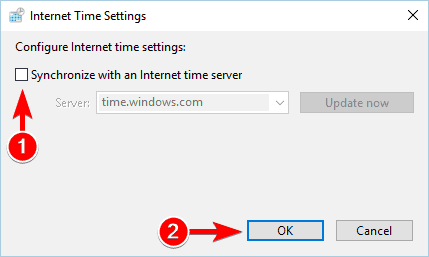
לחלופין, תוכלו להפסיק את סנכרון הזמן באמצעות אפליקציית ההגדרות. לשם כך, בצע את הצעדים הבאים:
- לחץ לחיצה ימנית על השעון שלך שורת המשימות ולבחור התאם שעה / תאריך מהתפריט.
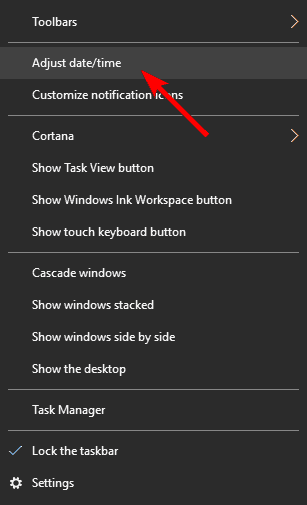
- תכבה את ה הגדר זמן באופן אוטומטי אוֹפְּצִיָה. במידת הצורך, התאם את התאריך והשעה שלך.
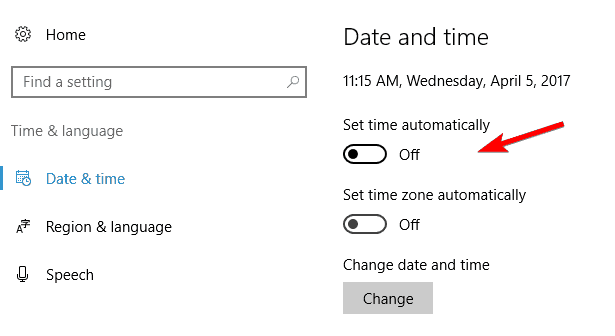
שתי השיטות הללו ישיגו את אותן התוצאות, אז אל תהסס להשתמש בכל אחת מהן. לאחר השבתת סנכרון הזמן, יש לתקן את הבעיה.
אם פיתרון זה פותר את הבעיה, תוכל לנסות להפעיל שוב סנכרון זמן ולבדוק אם הבעיה נפתרה.
פתרון 5 - הוסף PIN למחשב האישי שלך
משתמשים רבים קובעים קוד PIN על מנת להגן על חשבונם מפני גישה לא מורשית.
למעשה, כמה משתמשים דיווחו כי הצליחו לפתור את הבעיה על ידי ניסיון להוסיף קוד PIN לחשבונם. לשם כך, בצע את הצעדים הפשוטים הבאים:
- פתח את ה אפליקציית הגדרות.
- נווט אל חשבונות> אפשרויות כניסה.
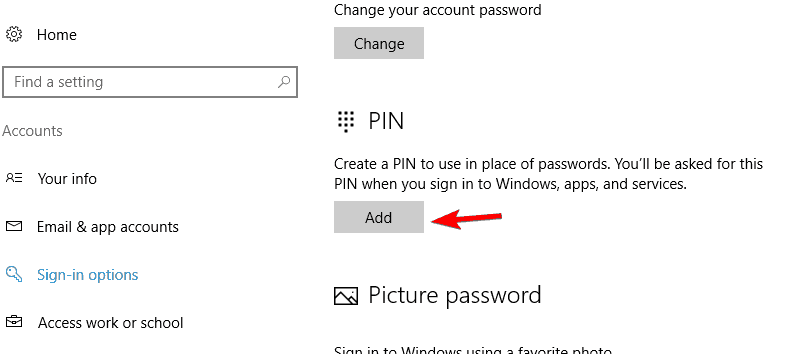
- בחלונית הימנית, נווט אל פִּין לחץ ולחץ על לְהוֹסִיף לַחְצָן.
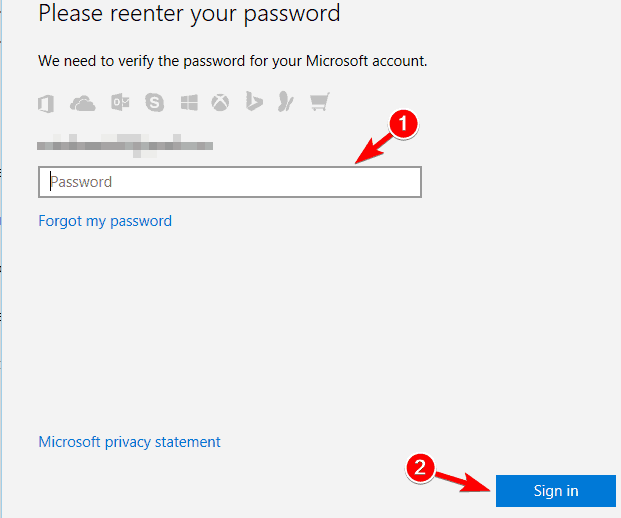
- הזן את סיסמת החשבון שלך ולחץ על להתחבר לַחְצָן.
לדברי משתמשים, כעת ניתן לעצור את תהליך יצירת ה- PIN ולסגור את החלון.
לאחר הזנת סיסמת חשבונך, הבעיה צריכה להיפתר כך שאין צורך להשלים את תהליך יצירת ה- PIN.
אם הבעיה נמשכת, נסה לחזור על התהליך ולהוסיף קוד PIN לחשבונך.
פתרון 6 - התקן את העדכונים האחרונים
מיקרוסופט מפרסמת לעיתים קרובות עדכונים חדשים ורבים מהעדכונים הללו מטפלים בבעיות חומרה ותוכנה.
אם אתה מקבל את הגדרות חשבון Outlook שלך אינן מעודכנות הודעה, ייתכן שתוכל לפתור אותה על ידי התקנת העדכונים האחרונים.
Windows 10 מוריד עדכונים אוטומטית, אך אם יש צורך, תוכלו לבדוק אם קיימים עדכונים באופן ידני. לשם כך, בצע את הצעדים הבאים:
- פתח את ה אפליקציית הגדרות.
- לך ל סעיף עדכון ואבטחה> עדכון חלונות.
- לחץ על בדוק עדכונים לַחְצָן. Windows 10 יבדוק כעת אם קיימים עדכונים. אם כן, היא תוריד ותתקין את העדכונים באופן אוטומטי.
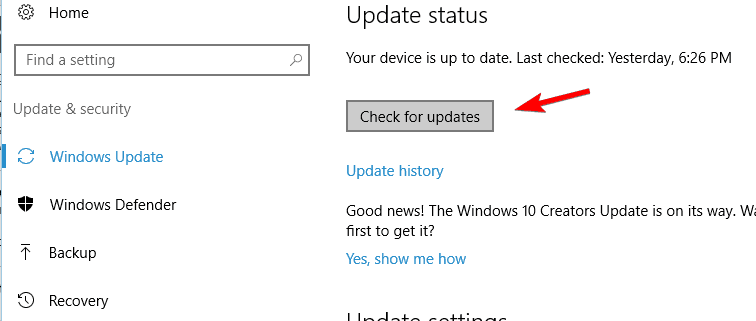
פתרון 7 - שנה את שרת סנכרון הזמן
אם אתה מקבל הגדרות חשבון Outlook שלך אינן מעודכנות הודעה, ייתכן שתוכל לתקן את זה פשוט על ידי שינוי שרת סנכרון הזמן.
זה די פשוט ותוכלו לעשות זאת על ידי ביצוע השלבים הבאים:
- בצע את השלבים 1 עד 3 מ פתרון 4.
- ברגע שאתה פותח הגדרות זמן אינטרנט בחלון, בחר שרת אחר מ שרת תַפרִיט. נְקִישָׁה עדכן כעת כדי לעדכן את השעה ואז לחץ בסדר כדי לשמור שינויים.
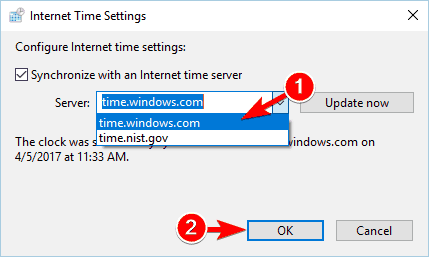
לאחר החלפת השרת, יש לתקן את הבעיה לחלוטין.
פתרון 8 - השבת PIN
למרות שכניסה מבוססת PIN שימושית, היא עלולה לגרום לבעיות מסוימות. אחת הסוגיות הללו היא הגדרות חשבון Outlook שלך אינן מעודכנות הוֹדָעָה.
כדי לפתור את הבעיה, עליך להסיר את ה- PIN על ידי ביצוע הפעולות הבאות:
- פתח את ה אפליקציית הגדרות.
- נווט אל חשבונות> אפשרויות כניסה.
- בתוך ה פִּין לחץ על החלק לְהַסִיר לַחְצָן.
- אם אתה רואה הודעת אישור, לחץ על לְהַסִיר כפתור שוב.
- כעת הזן את סיסמת חשבון Microsoft שלך ולחץ בסדר.
לאחר שתעשה זאת, ה- PIN שלך יוסר. עכשיו אתה רק צריך להתנתק ואז לחזור באמצעות חשבון Microsoft שלך. לאחר שתיכנס שוב, בדוק אם הבעיה נפתרה.
משתמשים מדווחים כי למרות שאותה הודעה יכולה להופיע מדי פעם, אתה אמור להיות מסוגל להסיר אותה על ידי ביצוע השלבים מ- פתרון 1.
פתרון 9 - השבת סוגים מסוימים של התראות
זו דרך לעקיפת הבעיה שעשויה להועיל למשתמשים מסוימים.
זכור שפתרון זה לא יפתור את הבעיה, אך הוא ימנע את הגדרות חשבון Outlook שלך אינן מעודכנות הודעה מההופעה.
כדי להסיר את ההודעה לצמיתות, פשוט לחץ לחיצה ימנית על אחת מההודעות האלה ובחר באפשרות לא לקבל התראות מאפליקציה זו.
כפי שכבר הזכרנו, פתרון זה לא יתקן את בעיית הליבה אך הוא ימנע את הופעתה של הודעה זו.
פתרון 10 - מחק את חשבון Outlook שלך והוסף אותו שוב
אם אתה מקבל את הגדרות חשבון Outlook שלך אינן מעודכנות הודעה, ייתכן שתוכל לתקן את זה פשוט על ידי מחיקת חשבון Outlook שלך מאפליקציית הדואר.
זה די פשוט ותוכלו לעשות זאת על ידי ביצוע השלבים הבאים:
- הפעל את אפליקציית הדואר ועבור אל הגדרות> נהל חשבונות.
- בחר את חשבון Outlook שלך ובחר מחק חשבון אוֹפְּצִיָה.
- לאחר מחיקת חשבון Outlook שלך, לחץ על ה- הגדרות סמל ובחר נהל חשבונות.
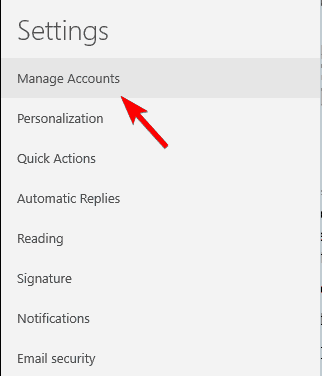
- עכשיו לחץ על הוסף חשבון אוֹפְּצִיָה.
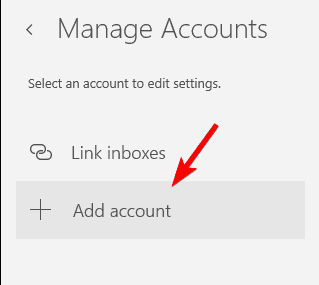
- גלול עד למטה ובחר התקנה מתקדמת אוֹפְּצִיָה.
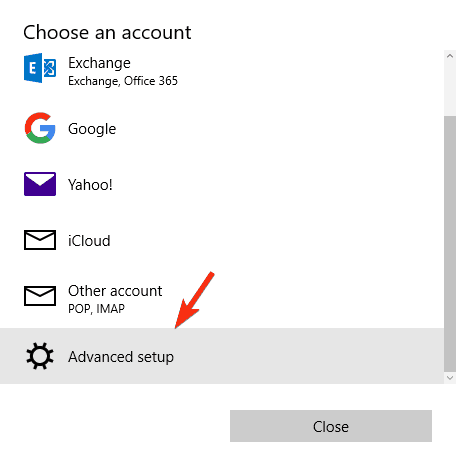
- עכשיו בחר דוא"ל באינטרנט אוֹפְּצִיָה.
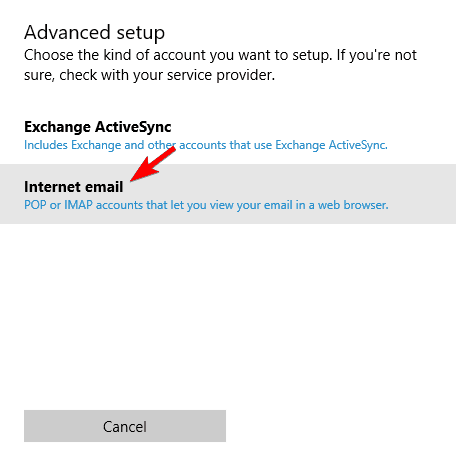
- הזן את המידע הנדרש ובחר IMAP4 כמו סוג החשבון. לאחר שתסיים, לחץ להתחבר לַחְצָן.
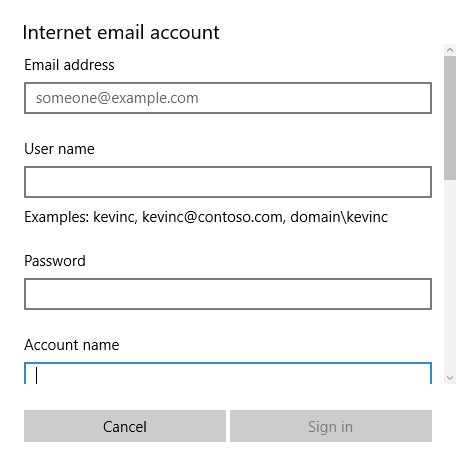
מספר משתמשים מציעים שתוכלו לפתור בעיה זו על ידי הוספת לְהַחלִיף במקום זאת. לשם כך, בצע את אותם השלבים, אך במקום התקנה מתקדמת, הקפידו לבחור לְהַחלִיף מהתפריט.
לאחר שתעשה זאת, עקוב אחר ההוראות שעל המסך להוספת חשבון Exchange.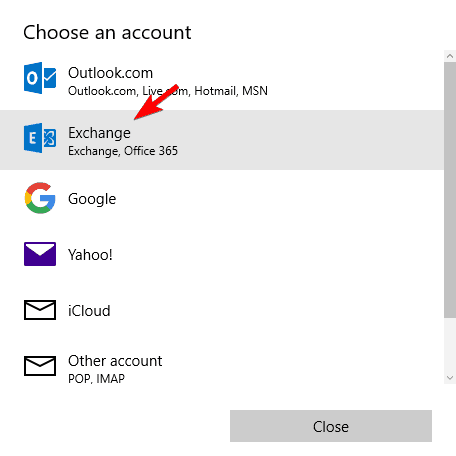
פתרון 11 - מחק את תיקיית הפרופיל שלך
לדברי כמה משתמשים, הם הצליחו לפתור את הבעיה עם ה- הגדרות חשבון Outlook שלך אינן מעודכנות הודעה פשוט על ידי הסרת תיקיה אחת.
לשם כך עליך לבצע את השלבים הבאים:
- ללחוץ מקש Windows + E. לפתוח סייר קבצים.
- פַּעַם סייר קבצים נפתח, מדביק % APPDATA% MicrosoftProtect ולחץ להיכנס.

- אתה אמור לראות את תיקיית הפרופיל שלך. צור עותק של תיקיית הפרופיל שלך על שולחן העבודה שלך ומחק מהתיקיה המקורית לְהַגֵן תיקיה.
- לאחר שעשית זאת, הפעל מחדש את המחשב האישי.
אם הכל תקין, תתבקש להזין את פרטי הכניסה לחשבון Microsoft שלך ביישום הדואר. לאחר שתעשה זאת, הבעיה צריכה להיות מתוקנת.
מספר משתמשים דיווחו גם כי מחיקת ה- % LOCALAPPDATA% Comms התיקיה גם פותרת את הבעיה, כך שתרצה לנסות גם את זה.
לפני שתמשיך, הקפד ליצור עותק של Comms התיקייה על שולחן העבודה שלך.
פתרון 12 - לחץ על שנה הגדרות חשבון
אם אתה נתקל בבעיות בחשבון Outlook.com שלך, תוכל לתקן אותן פשוט על ידי לחיצה על שנה הגדרות חשבון.
זה ייפתח https://account.microsoft.com/ ולבקש מכם להיכנס. לאחר הכניסה לחשבון Outlook שלך, הבעיה תיפתר.
אם אתה משתמש בחשבון Microsoft אחר בכניסה ל- Windows 10, עליך להתחבר אוטומטית לחשבון זה. כדי לפתור את הבעיה, צא והיכנס באמצעות חשבון הדואר האלקטרוני שלך ב- Outlook.
לדברי משתמשים, בעיה זו מופיעה בדרך כלל כאשר משנים את סיסמת החשבון שלך. אם שינית את הסיסמה שלך לאחרונה, הקפד לנסות פתרון זה.
אתה עשוי להתעניין גם במאמר שלנו על 6 מנהלי הסיסמאות המובילים לשימוש ב- Windows 10
פתרון 13 - השתמש בפקודה לאיפוס winsock
לדברי משתמשים, אתה יכול לתקן בקלות את הגדרות חשבון Outlook שלך אינן מעודכנות הוֹדָעָה. לשם כך, אתה רק צריך להפעיל כמה פקודות שורת פקודה.
אתה יכול לעשות זאת על ידי ביצוע השלבים הבאים:
- ללחוץ מקש Windows + X ולבחור שורת פקודה (מנהל) מהתפריט.
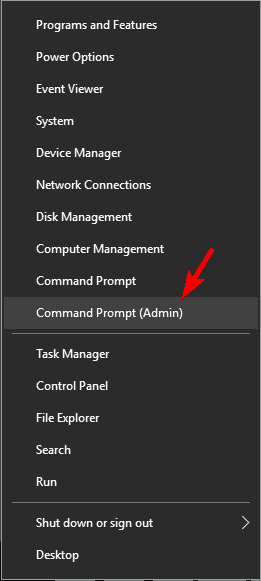
- כאשר שורת הפקודה מתחילה, הזן את הפקודות הבאות:
- איפוס של נטש ווינסוק
- איפוס ה- IP של netsh
לאחר ביצוע שתי הפקודות, יש לפתור את הבעיה.
משתמשים דיווחו כי זו רק דרך לעקיפת הבעיה זמנית, כך שייתכן שההודעה תופיע שוב לאחר זמן מה. אם זה קורה, יהיה עליך להחיל את אותו פתרון שוב.
ה הגדרות חשבון Outlook שלך אינן מעודכנות המסר יכול להיות מעצבן למדי, אך אנו מקווים שהצלחת לפתור את הבעיה באמצעות אחד הפתרונות שלנו המפורטים לעיל.
ספר לנו כיצד זה עבד עבורך!
כמו כן, אתה יכול לנסות מיטב לקוחות ויישומי הדוא"ל של Windows 10 לשימוש ברשימה זו.
שאלות נפוצות
עליך לבטל את הסימון של האפשרות סנכרן עם שרת זמן אינטרנט מ- Internet Time. אם שירות Windows Time אינו פועל, תקן אותו באמצעות המדריך הבלעדי הזה.
בדרך כלל, הסיבה לחשבון לא מעודכן היא סיסמה שגויה. כדי לתקן את זה פשוט בחר תיקון חשבון בסרגל ההודעות בחלק העליון של אפליקציית הדואר או היומן. כמו כן, הנה מדריך בנושא כיצד לשחזר סיסמאות דוא"ל של.
תוכלו לפתור את הבעיה בקלות בלחיצת כפתור אחת. כאשר הגדרות חשבון Outlook שלך אינן מעודכנות ההודעה מופיעה, לחץ עליה וזה יפתח את אפליקציית הדואר. אם זה לא עבד, עקוב אחר שלנו מדריך מומחה צעד אחר צעד לתיקון הבעיה.

![הקובץ לא יכול להיפתח בתצוגה מוגנת [Excel, Word]](/f/80b4e5107b1955d3f6cb2afc3441b626.jpg?width=300&height=460)
![מדוע הודעות דוא"ל שנמחקו ממשיכות לחזור ב- Outlook [תשובה]](/f/097c98e83e638085396e2bcfd35216a0.jpg?width=300&height=460)